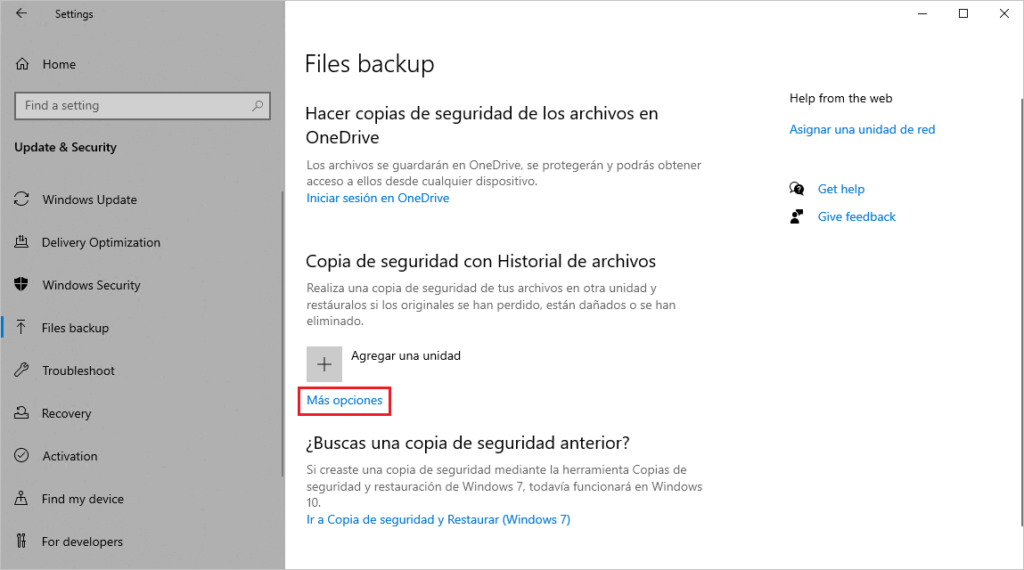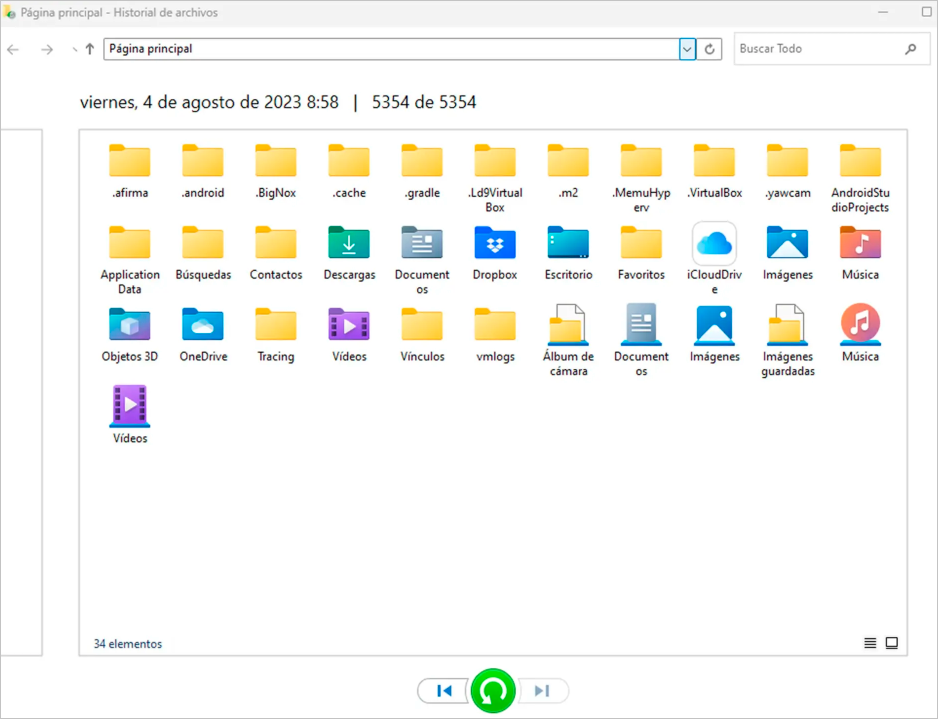Restablecer Windows a la configuración de fábrica significa que todas las aplicaciones externas, personalizaciones y parte de los archivos personales se eliminarán, devolviendo el sistema a un estado limpio con el software preinstalado y la configuración inicial. Aunque restaurar la configuración de fábrica es una excelente manera de refrescar la computadora, puede conducir a la pérdida de todos los datos en el disco duro. ¿Tienen los usuarios de Windows la posibilidad de recuperar archivos perdidos después de restablecer la configuración de fábrica?
Este artículo analizará en detalle el problema de la pérdida de datos después de restablecer la configuración de fábrica en Windows 10/11, así como métodos prácticos para la recuperación de información. ¡Sigue leyendo!
¿Se pueden recuperar datos después de restablecer la configuración de fábrica en Windows 10/11?
En resumen, sí. Sin embargo, la recuperación de datos no siempre es segura, especialmente después de restablecer la configuración de fábrica en Windows 10/11. Este proceso devuelve el sistema a su estado original, lo que significa que la computadora regresa al momento en que se instaló por primera vez el sistema operativo.
Durante este proceso, tienes dos opciones: puedes elegir la opción Conservar mis archivos o Quitar todo.
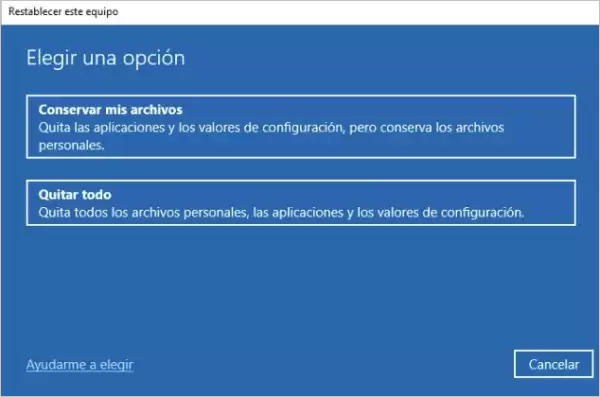
Si eliges la segunda opción, se realiza un formateo simple del disco. Dependiendo de la opción seleccionada, restablecer la computadora con Windows puede resultar en la pérdida parcial o total de archivos.
La buena noticia es que esos datos no se eliminan de forma permanente; todavía pueden estar en el disco, pero sus direcciones han sido eliminadas, lo que impide que el sistema los localice. Con las herramientas y técnicas adecuadas, a menudo es posible recuperar la información perdida. En la siguiente sección, discutiremos estos métodos.
Dos métodos clave para recuperar archivos tras restablecer la computadora
Método 1: Utiliza software de recuperación de archivos para restaurar datos eliminados
Si eliges la opción de eliminar todos los datos al restablecer la configuración de fábrica, no podrás encontrar ningún archivo en la papelera de Windows 10/11 ni en el escritorio. Utilizar un software profesional de recuperación de datos después de restablecer la configuración de fábrica es la mejor solución para recuperar información perdida.
El software seleccionado debe permitir la recuperación de archivos, fotos y otros datos del disco duro interno. Bitwar Data Recovery es una herramienta profesional que puede resolver la mayoría de los problemas de pérdida de datos. Consulta la información a continuación para saber más sobre la herramienta Bitwar.
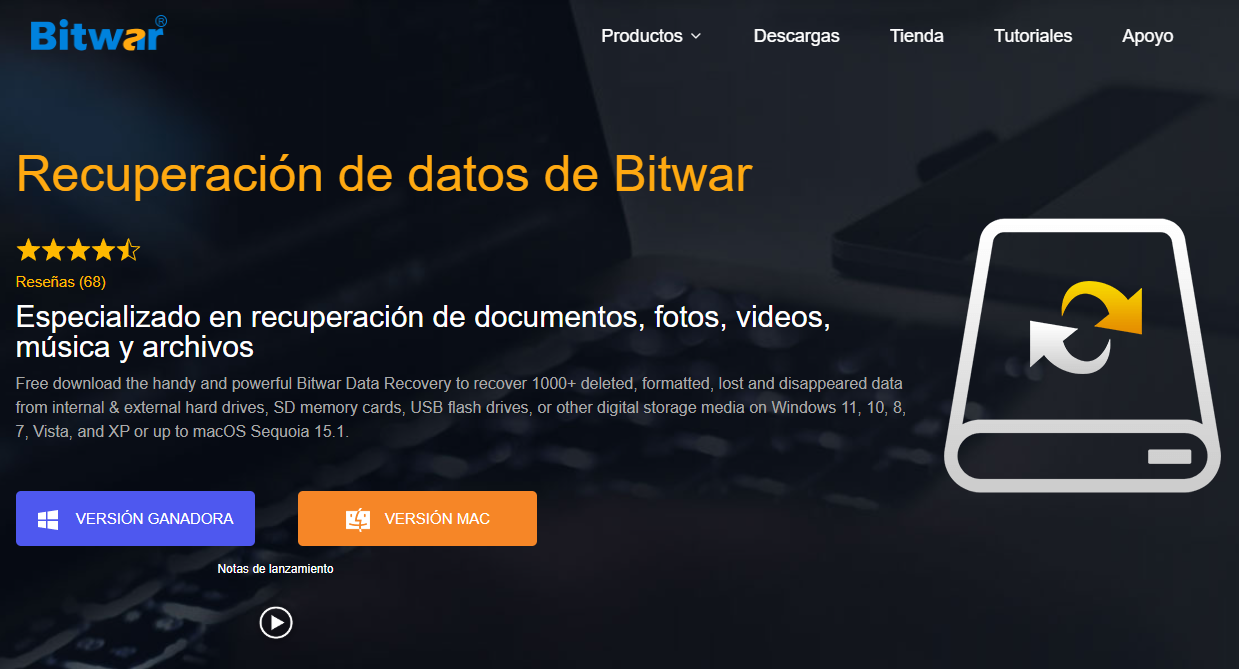
Ventajas del software Bitwar Data Recovery:
- Compatible con sistemas Windows 11/10/8.1/8/7 y computadoras Mac.
- Capacidad para recuperar archivos de dispositivos portátiles, como pendrives USB, tarjetas SD, discos duros externos, entre otros.
- Mayor tasa de éxito en la recuperación de datos en diversos escenarios de pérdida, incluidos archivos eliminados, formateados y medios RAW.
- Opción de previsualizar archivos antes de su recuperación.
- Soporte para diferentes tipos de archivos, incluyendo documentos, videos, audios, archivos comprimidos, y otros formatos.
Bitwar Data Recovery Oficial: https://www.bitwarsoft.com/es/data-recovery-software
Descarga gratis Bitwar Data Recovery
Cuando se trata de la recuperación de archivos, veamos cómo el software Bitwar puede ayudarte a restaurar datos perdidos:
- Inicia el software Bitwar Data Recovery y selecciona la unidad de la que deseas recuperar los archivos.

- Elige el modo de escaneo y el tipo de archivos que deseas recuperar, y luego haz clic en el botón de escaneo.


- Una vez finalizado el escaneo, podrás revisar los archivos recuperables, seleccionar todos los que necesites y copiarlos en una partición segura o en un dispositivo de almacenamiento.

Consejos:
- Se recomienda instalar el software de recuperación en un dispositivo de almacenamiento externo o en otra unidad para evitar sobrescribir datos en la unidad de destino.
- No restaures los datos recuperados directamente en la unidad original; es mejor guardarlos en otra unidad o en un disco duro externo.
Método 2: Recuperación de archivos eliminados desde la copia de seguridad de Historial de archivos
Desde Windows 8, Historial de archivos es una herramienta muy útil para crear copias de seguridad y restaurar archivos personales. Una vez activada, puedes utilizarla para recuperar archivos después de haber restaurado la configuración de fábrica. Es importante recordar que, por defecto, esta función está desactivada, por lo que solo funcionará si estaba activa antes de la restauración. Si es así, tus archivos deberían estar seguros en una copia de seguridad externa.
A continuación, te mostramos los pasos para usar Historial de archivos y recuperar archivos tras un reinicio de Windows:
- Conecta el dispositivo de almacenamiento externo donde previamente guardaste tus archivos utilizando Historial de archivos al ordenador.
- Escribe configuración de copia de seguridad en la barra de búsqueda de Windows y haz clic en Abrir.
- Haz clic en Más opciones.

- Desplázate hacia abajo y selecciona Restaurar archivos desde una copia de seguridad actual.
- Puedes elegir un solo archivo/carpeta, múltiples archivos/carpetas o todas las carpetas para restaurar. Después de realizar tu selección, haz clic en el ícono de restauración y Windows iniciará el proceso de recuperación de archivos.

Si aún no has configurado ninguna copia de seguridad, te recomendamos utilizar directamente Bitwar Data Recovery. Es una solución simple, conveniente y eficaz.
Preguntas Frecuentes
¿Los archivos restaurados por Windows desaparecen?
Si creaste un punto de restauración en Windows 7/8/10/11 utilizando la opción de restauración del sistema, tu computadora volverá al estado en el que se encontraba en el momento de la creación del punto. Todos los archivos creados después de esa fecha, incluyendo aplicaciones instaladas posteriormente, configuraciones modificadas y fotos, videos, música o documentos de Office guardados recientemente, desaparecerán.
¿Los archivos en la unidad D desaparecerán después de restablecer la configuración de fábrica?
Al utilizar la función Restablecer este PC en Windows, el usuario puede elegir la opción Conservar mis archivos o Quitar todo. Al seleccionar la primera opción, el sistema se reiniciará eliminando aplicaciones y configuraciones, pero los datos en la unidad D permanecerán intactos.
¿La reinstalación de Windows 10/11 puede conservar datos?
Antes de comenzar la reinstalación, generalmente puedes seleccionar la partición y elegir la opción Actualizar el PC sin afectar a los archivos o Quitar todo e instalar Windows. La primera opción conservará todos los archivos en el disco, mientras que la segunda eliminará todos los datos y formateará el disco. Por supuesto, independientemente de la opción elegida, siempre se recomienda realizar una copia de seguridad de todos los archivos con anticipación para estar protegido.
¿Qué debo hacer si los datos en Windows se eliminan o desaparecen?
Dado que los datos eliminados todavía son accesibles para su recuperación, el paso más importante es detener inmediatamente cualquier operación de escritura en el disco del cual desaparecieron los archivos. Esto incluye evitar descargar e instalar controladores o software, guardar archivos de Internet y mover archivos locales a otras carpetas. Luego, utiliza lo antes posible el software de recuperación de datos Bitwar para restaurar los archivos desaparecidos en Windows.
Resumen
Restablecer la configuración de fábrica en una computadora es una forma efectiva de restaurar su funcionalidad o limpiarla de años de acumulación de datos innecesarios. Sin embargo, el mayor inconveniente de este proceso es el alto riesgo de perder archivos importantes. Esperamos que seguir las instrucciones de esta guía te ayude a recuperar cualquier archivo perdido durante el restablecimiento.
Estos métodos son sencillos, así que no olvides compartir estos útiles consejos y la herramienta de recuperación de datos Bitwar Data Recovery en las redes sociales. Así, más usuarios podrán conocer cómo recuperar archivos tras restablecer la configuración de fábrica en Windows 10/11.